Amazonの標準機能で価格改定できる「価格の自動設定」についての記事を前回書きました。
ルールの作成までを解説しましたので、今回は価格の変更について説明をしていきます。
前回の記事はこちらからどうぞ。
SKUの管理
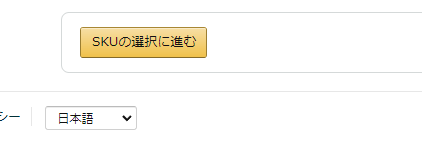
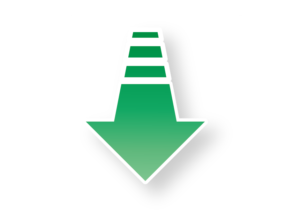
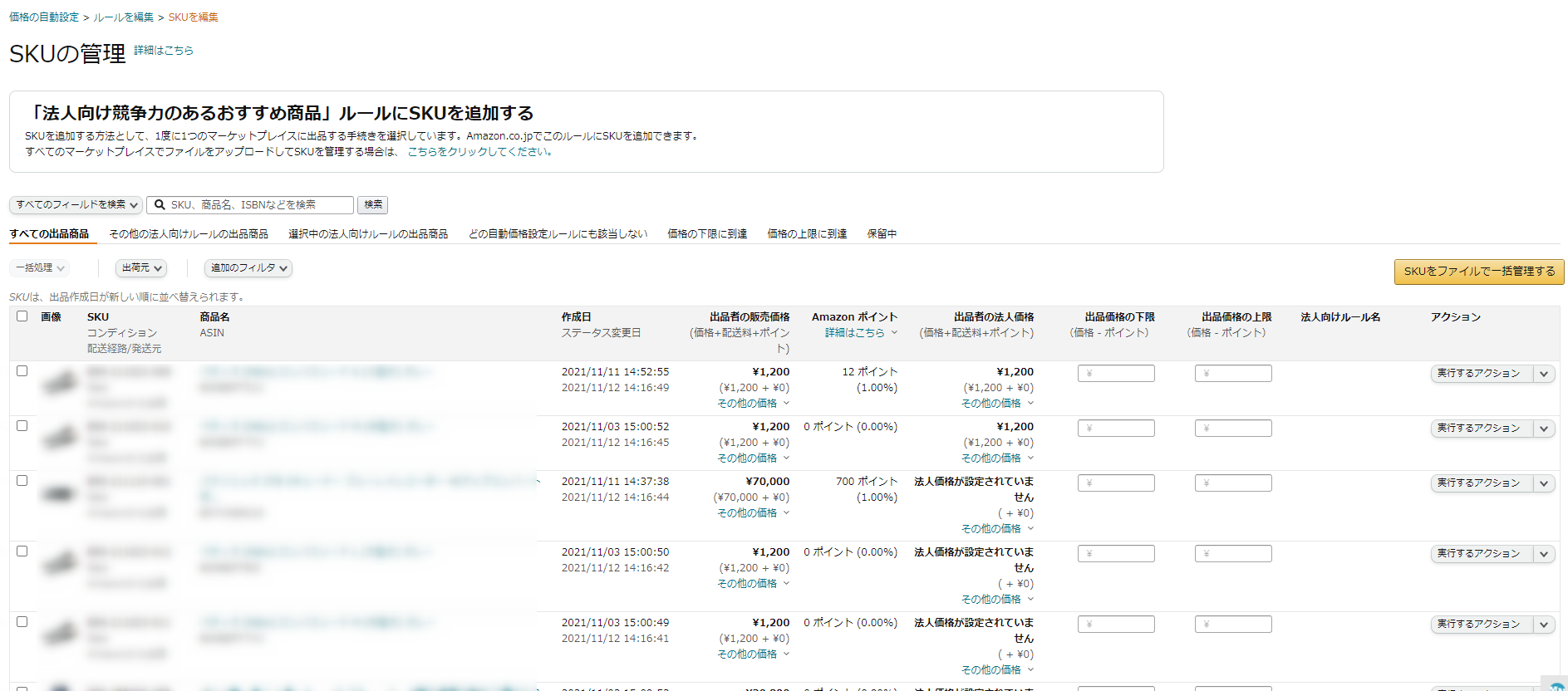
「SKUの選択に進む」をクリックすると、このような「SKUの管理」ページが表示されます。
「SKUの選択に進む」が表示されず、途中から再開する場合には「価格」→「価格の自動設定」を選択します。
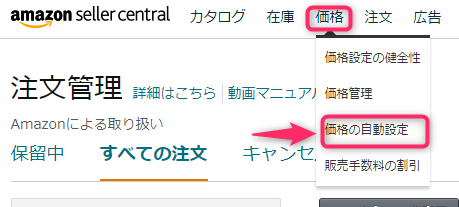
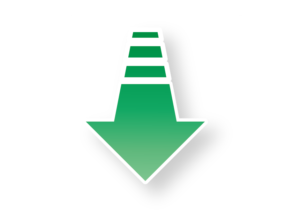
「価格の自動設定」ページが表示されたら、使いたいルールの「SKUを編集」をクリックすると「SKUの管理」ページに移動します。
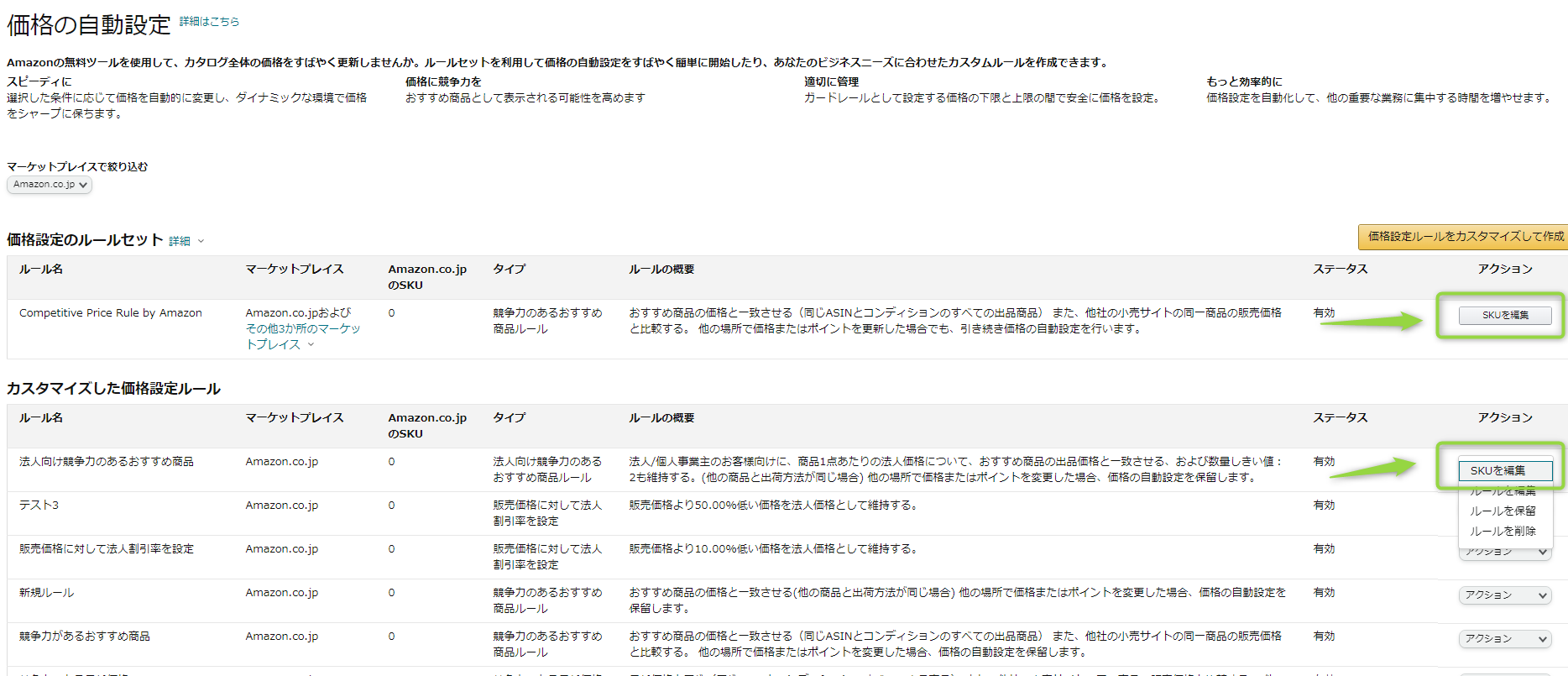
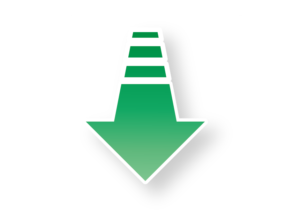
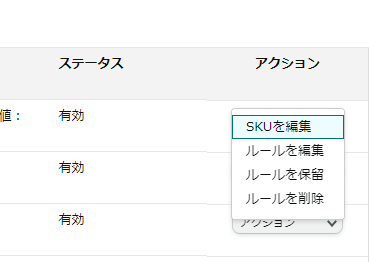
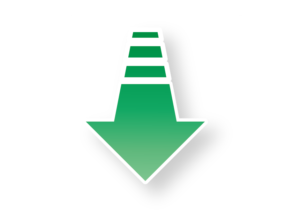
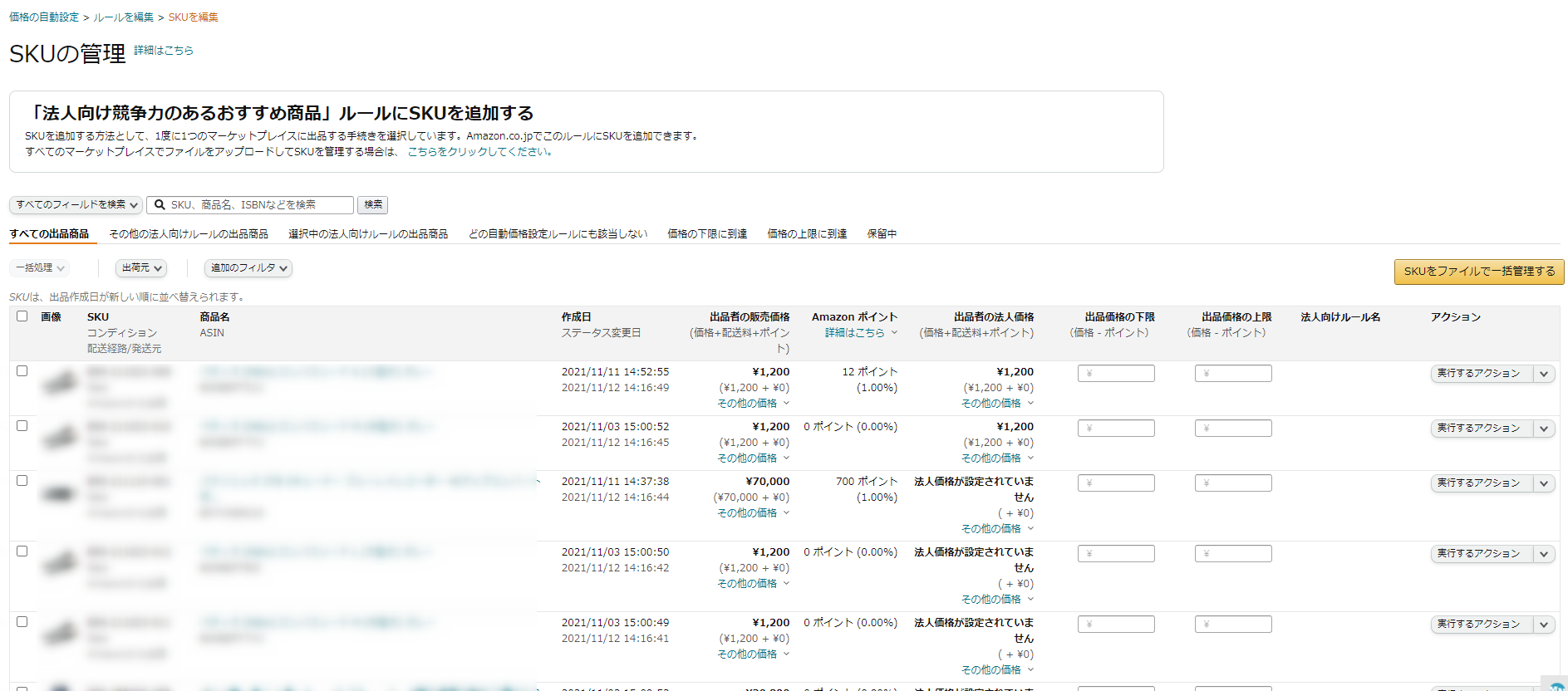

この画面で「出品価格の下限」「出品価格の上限」「実行するアクション」を決定していきます。
実行するアクション
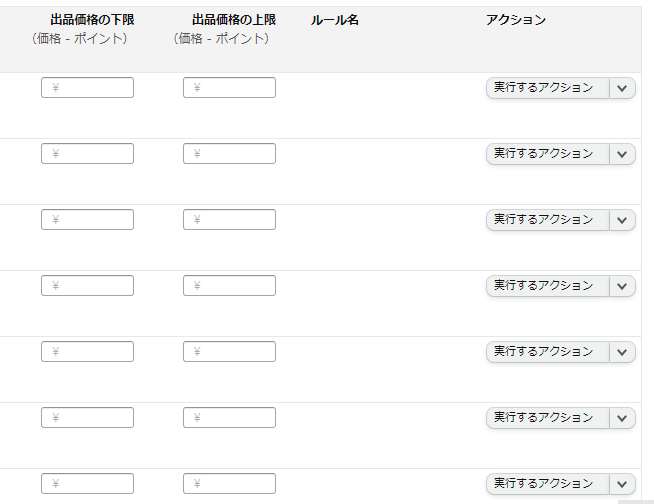
まず右側の「実行するアクション」をクリックします。
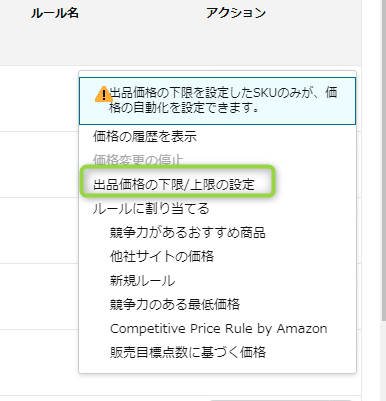
「出品価格の下限/上限の設定」をクリックします。
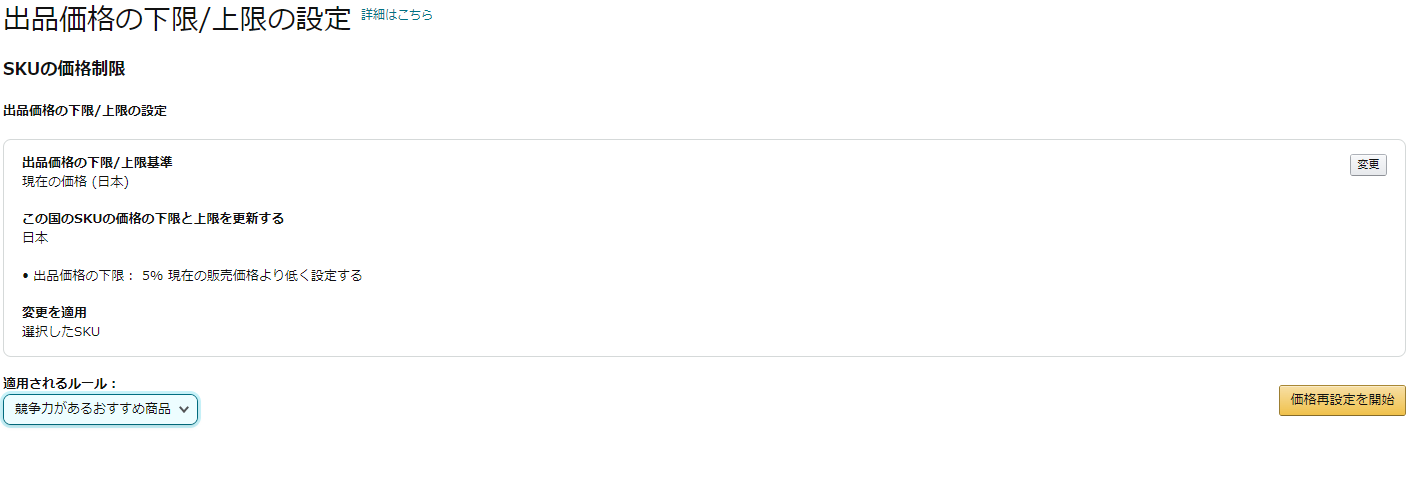
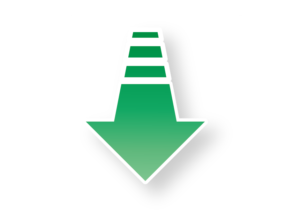
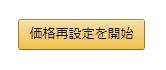
「価格再設定を開始」をクリックします。
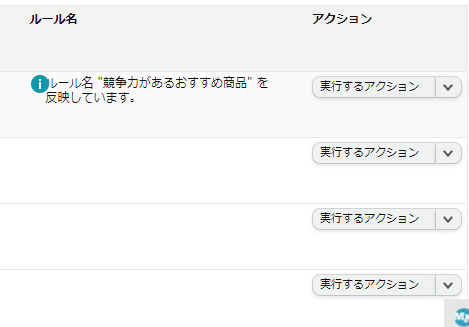
これでルールが適用されました。
続けて、「出品価格の下限」と「出品価格の上限」を入力しましょう。
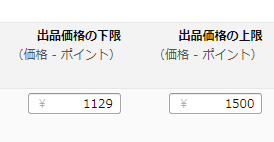
ここで設定した範囲で価格を上げたり、下げたりしてくれます。
下限には赤字にならないような価格を入力しておきましょう。
「出品価格の下限」は必ず設定する必要があります。
売り切る必要が出てきたときはこの下限値を下げて、ルールも変更しましょう。
これで価格改定がスタートします!
あとは自動的にAmazonが価格を監視、調整してくれるので、売れるのを待つだけです。
同じ要領で、すべての商品にルールと「出品価格の下限」「出品価格の上限」を割り振っていきましょう。
割り当てるルールをあとから変更したり、価格改定を停止させたいときは次のように対応すればOKです。
ルールに割り当てる
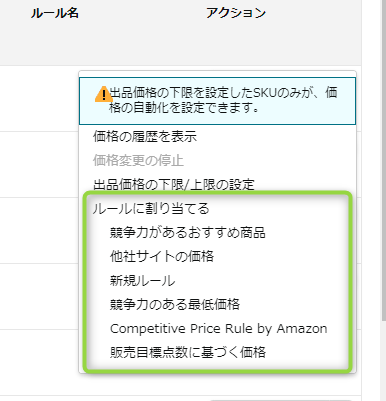
価格のルールを変更したい時は、この機能を使って価格を自動調整していきましょう。
「ルールに割り当てる」には「販売価格」のグループと「法人割引」グループのうち、現在選択中のルールと同じグループのものしか表示されません。
別のグループのルールを割り当てたい場合は、「価格の自動設定」ページからルールを選び直してから表示させます。
価格変更の停止
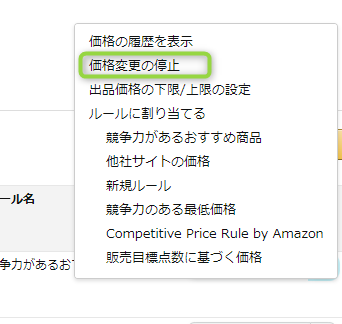
価格変更をストップしたい時は、価格変更の停止をクリックします。

